MacBook ProのWi-fiカードを自力で交換する
ソフトウェア系のブログですが、今回はハードウェアについてのお話です。
私が使用しているMacBookのWi-fiの調子が悪く、接続が不安定になったので、自力で直しましたよ。というお話です。
最初は、「そろそろ買い替え時か。」なんて思いましたが、案外自力でなんとかなっちゃうもんなのですね。笑
Wi-fiの不具合
私のMacBook Pro(Early 2013)で起こったWi-fiの不具合症状をまとめてみます。
- 起動直後はWi-fiを問題なく拾う
- 一定時間Wi-fiを使用すると、突然Wi-fiがOffになる
(右上のWi-fiマークが空になる)
- 上記症状が現れると、再度Onにするも数秒後にすぐOffに
- PCシャットダウン後、数十分〜数時間冷ますとWi-fi機能復活
- MacOSだけでなく、同マシンに入れたUbuntuでも同じ症状が見られる
最後の項目からして、ソフトウェアの不具合ではなく、ハードウェアが絡んでおり、熱でやられていることが推察できますね、、、
Wi-fiカードを交換する前に・・・
Wi-Fiカードを交換する前に、できることをやっておきましょう。
- SMCリセット
システム管理コントローラのリセット。
電源を落とした後、(全て左側の)control + option + shift + 電源ボタンを10秒以上押し続ける → 全て離す → 電源on - NVRAMリセット・PRAMリセット
設定情報を記憶しておく小容量のメモリのリセット。
電源を入れた直後に option + command + P + R キーを同時押し → 2回目の起動音の後離す
Wi-Fiの不具合に関して、上記手順のシステムリセットをかけると改善するという報告があります。
交換手順0 : Wi-Fiカードを探す
正しく動作するWi-Fiカードを調達しましょう。
純正のカードが良い場合、MacBook Pro Early2013についているWi-Fiカードの型番は「BCM94331CSAX」になります。
私はメルカリで1500円で手に入れました。
交換手順1 : 裏蓋を外す
いよいよ、マシンの内側を見ていきます。
まず、裏蓋を外します。裏蓋を外すには特殊なドライバーが必要です。「P5 ペンタローブドライバー」あたりで検索するとヒットします。
私は、近くのホームセンターで購入しました。

ドライバーを使って、裏蓋の10本のネジを外します。
写真の丸で囲った2本のネジは、他のネジよりも短いので注意しましょう。
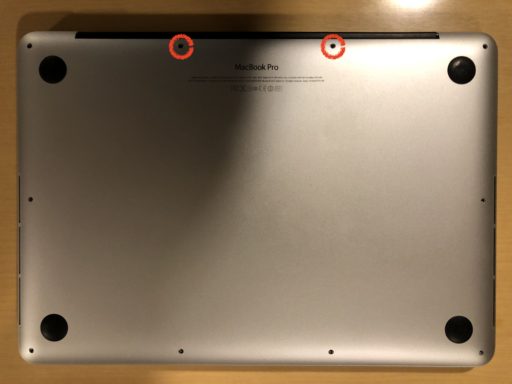
裏蓋を外すと、右下の方にWi-Fiカードを見つけることができます。

裏蓋を外すと埃まるけだったので、埃を綺麗に取り除きました。
特にファンの内部に大量に埃がついていました・・・
交換手順2 : アンテナ線を外す
3本のアンテナ線を外します。これはカバーのようになっているので、上に持ち上げれば簡単に外れます。

どの線がどこについていたのか、わからなくならないよう気をつけましょう。
交換手順3 : Wi-Fiカード固定ネジを外す
次に、Wi-Fiカードを固定しているネジを外します。
こちらを外すためのドライバーは、「へクスローブレンチ T5」あたりで検索したらヒットすると思います。
このネジはネジ頭が出ているので、私は無理やりペンチで挟んで回しました。手先に自身のある方はペンチでもいけます。

交換手順4 : Wi-Fiカードを取り外す
Wi-Fiカード本体を外します。
Wi-Fiカードと本体は粘着テープでくっついているので、Wi-Fiカード手前側を浮かせた後に、手前に引き抜きます。
Wi-Fiカードを持ち上げる際、精密機器なので力をかけすぎるのを躊躇ってしまいますが、結構な力を加えないと外れませんでした。
交換手順4 : 新しいWi-Fiカードを挿す
Wi-Fiカードが取り外せたら、新しいWi-Fiカードを挿します。
あとは、紹介した手順の逆順で戻していけば終了です。
交換後の注意点
Macマシンは、ハードウェアの一部交換があると、別のPCと認識するそうです。
Wi-Fiカードを交換も上記事項に該当するため、AppStoreで手に入れたアプリを使用する際などに、再度パスワード入力を求められることがあります。
現段階で、交換後にパスワード入力以外で不具合を感じたことはありません。
もし何かあったらまた追記しようと思います。
以上、自力でWi-Fiカードを交換する手順についてでした。